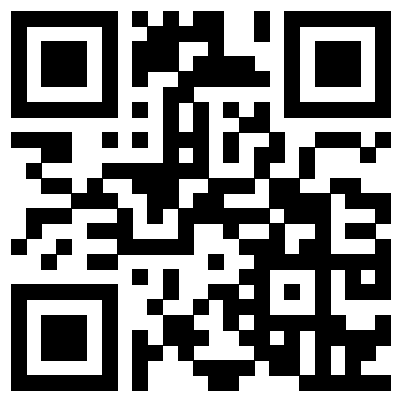怎么样把打印机共享 笔记本打印机共享设置
打印机具有快捷打印文档资料的功能,对于办公方面来说是必不可少的,几乎办公室里面都有着打印机的身影。而对于打印机的设置和使用,对于初入职场的小白来说,还是比较懵圈。为此下面带来怎么样把打印机共享,局域网共享打印机设置方法,以及笔记本打印机共享设置的相关介绍,希望能帮助到你们!
一、怎么样把打印机共享
1、配置打印机主机
将打印机连接至主机,通过主机的“控制面板”进入到“打印机和传真”文件夹。在空白处单击鼠标右键,选择“添加打印机”命令,打开添加打印机向导窗口。选择“连接到此计算机的本地打印机”,并勾选“自动检测并安装即插即用的打印机”复选框。连接好之后再根据提示,将打印机的驱动程序安装好。之后“打印机和传真”文件夹内会出现打印机图标,这时选择“共享”命令就好了。
2、配置协议
打印机共享设置好之后,为了让打印机的共享能够更顺畅,须在主机和客户机上都安装“文件和打印机的共享协议”。右击“网上邻居”——“属性”——进入“连接”文件夹。之后在“本地连接”图标上点击鼠标右键,选择“属性”命令,如果在“常规”选项卡的“此连接使用下列项目”列表中没有找到“Microsoft的文件和打印机共享”,则需要单击“安装”按钮,在弹出的对话框中选择“服务”,然后点击“添加”,在“选择服务”窗口中选择“文件和打印机共享”,之后单击“确定”就好了。
二、笔记本打印机共享设置
1、找到“开始”之后点击进入,在开始菜单内找到“控制面板”。
2、在“控制面板”里面,找到“打印机和其他硬件设备”;点击进入以后,选择“添加一台打印机”。
3、这时候会默认弹出一个界面,直接点击“下一步”或者点击“取消”也可以。
4、点击取消以后,回到添加打印机的页面。在左边导航栏里选择“添加一台打印机”,这时又回到刚才的页面,点击“下一步”。
5、在弹出的页面中,默认只勾选“本地打印机”,一定要注意不要勾选上“自动检测和安装”,然后点击“下一步”。
6、不要使用默认的端口,勾选上“建一个新端口”。在端口类型下拉菜单里选择“标准TCP/IP端口”,选择好了点击下一步。
7、之后开始添加一个新端口了,点击“下一步”,输入IP*。这个IP*是打印机的IP*,不是笔记本的IP*。输入好以后继续下一步,点击“结束”就好了。
三、局域网共享打印机设置方法
1、首先确认电脑是带打印机
确认与共享打印机相连的电脑处于开机状态,而且已经安装过打印机驱动程序,并且可实现正常打印。
2、在带有打印机的电脑操作
进入“开始”——找到“打印机和传真”直接进入。如果在开始菜单中没有找到“打印机和传真”入口,可以进入开始——设置——控制面板中找到。
3、进入到打印机与传真中心
之后在打印机上右键单击选择共享之后,进入打印机共享操作界面。点击“共享这台打印机”,并起一个共享名为选择的打印机名,然后点击“确定”按键,之后将回到“打印机与传真中心”。看到打印机图标上多了一个手拖标,这时候说明打印机共享设置已经成功了。
怎么样把打印机共享 笔记本打印机共享设置相关文章:
怎么样把打印机共享 笔记本打印机共享设置
上一篇:如何解绑QQ邮箱与手机号码
下一篇:文鸳在三国历史上是个怎样的人